Excel, veri organizasyonunda sadece yardımcı olmakla kalmayıp veri bütünlüğünü de sağlamana yardımcı olan güçlü bir araçtır. Merkezi bir işlev, hatalı girişleri önlemek için Hücreler için kısıtlamalar belirleyebileceğin Veri Doğrulama özelliğidir. Bu kılavuzda, yalnızca doğru verilerin girilmesini sağlamak için bu işlevi nasıl etkili bir şekilde kullanabileceğini göstereceğim.
En Önemli Bulgular
- Excel'de Hücreler için Giriş Kısıtlamaları tanımlayabilirsin.
- Veri Doğrulama, geçersiz girişlerde hata mesajlarının gösterilmesine yardımcı olur.
- Belirli formatlardaki verileri, tarih, sayı veya saat gibi kontrol edebilirsin.
Adım adım Kılavuz
Adım 1: Örnek dosyayı açma
Ayarlamalara başlamadan önce, "veri doğrulama örneği.xlsx" adlı örnek dosyayı aç. Bu dosya, veri doğrulamamız için kullanacağımız bazı soruları içerir.
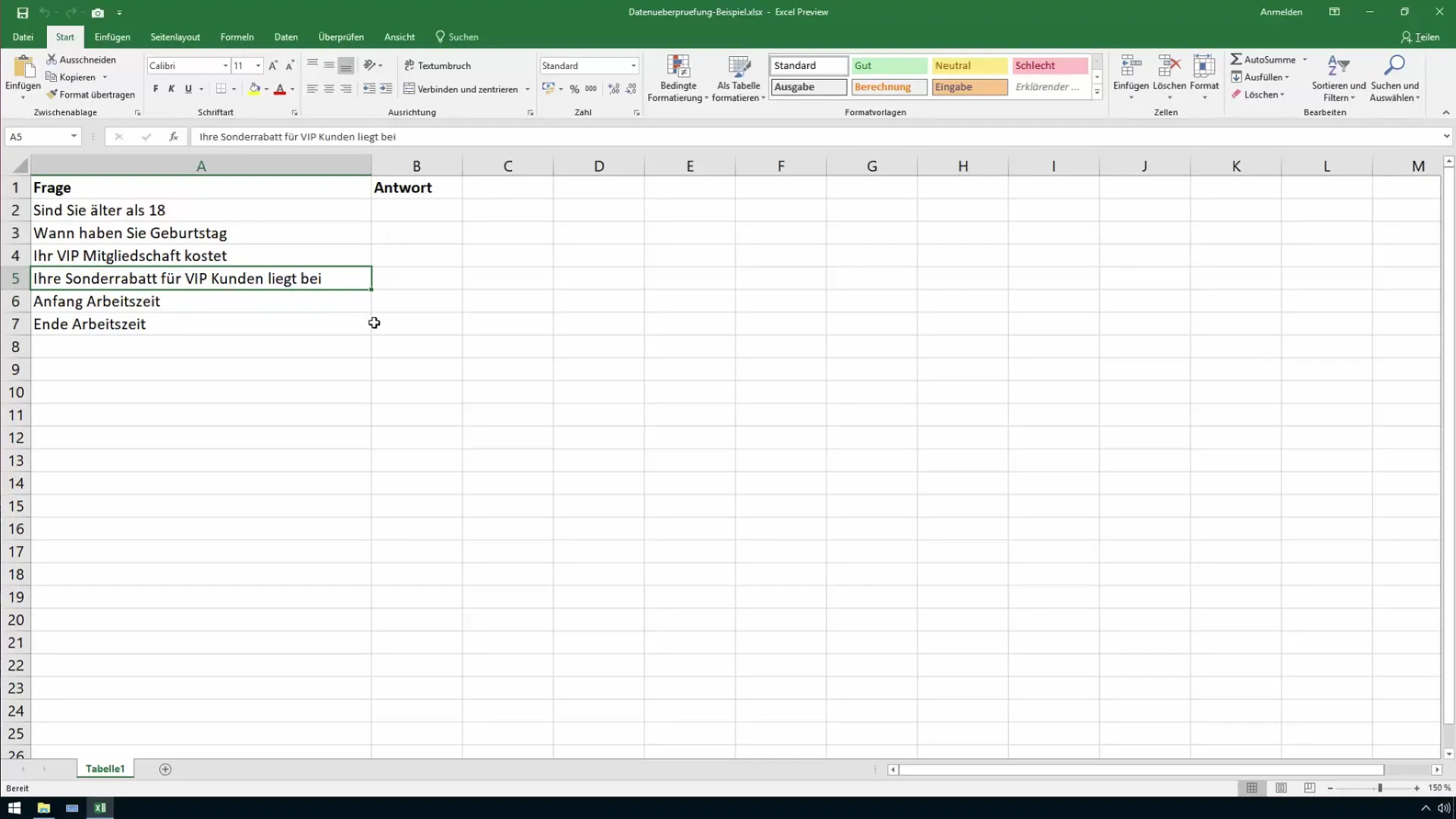
Adım 2: Veri doğrulama için hücre seçimi
"18 yaşından büyük müsünüz?" sorusuna odaklan. Burada sadece "Evet" veya "Hayır" girişine izin verilmesi gerekiyor. Bu cevabın girilmesi gereken hücreyi seç.
Adım 3: Veri doğrulama etkinleştirme
Şimdi üst menü çubuğunda "Veri" sekmesine git ve "Veri Araçları" bölümünü bul. "Veri Doğrulama"ya tıkla. Böylece veri doğrulama için ayarlar penceresi açılacak.
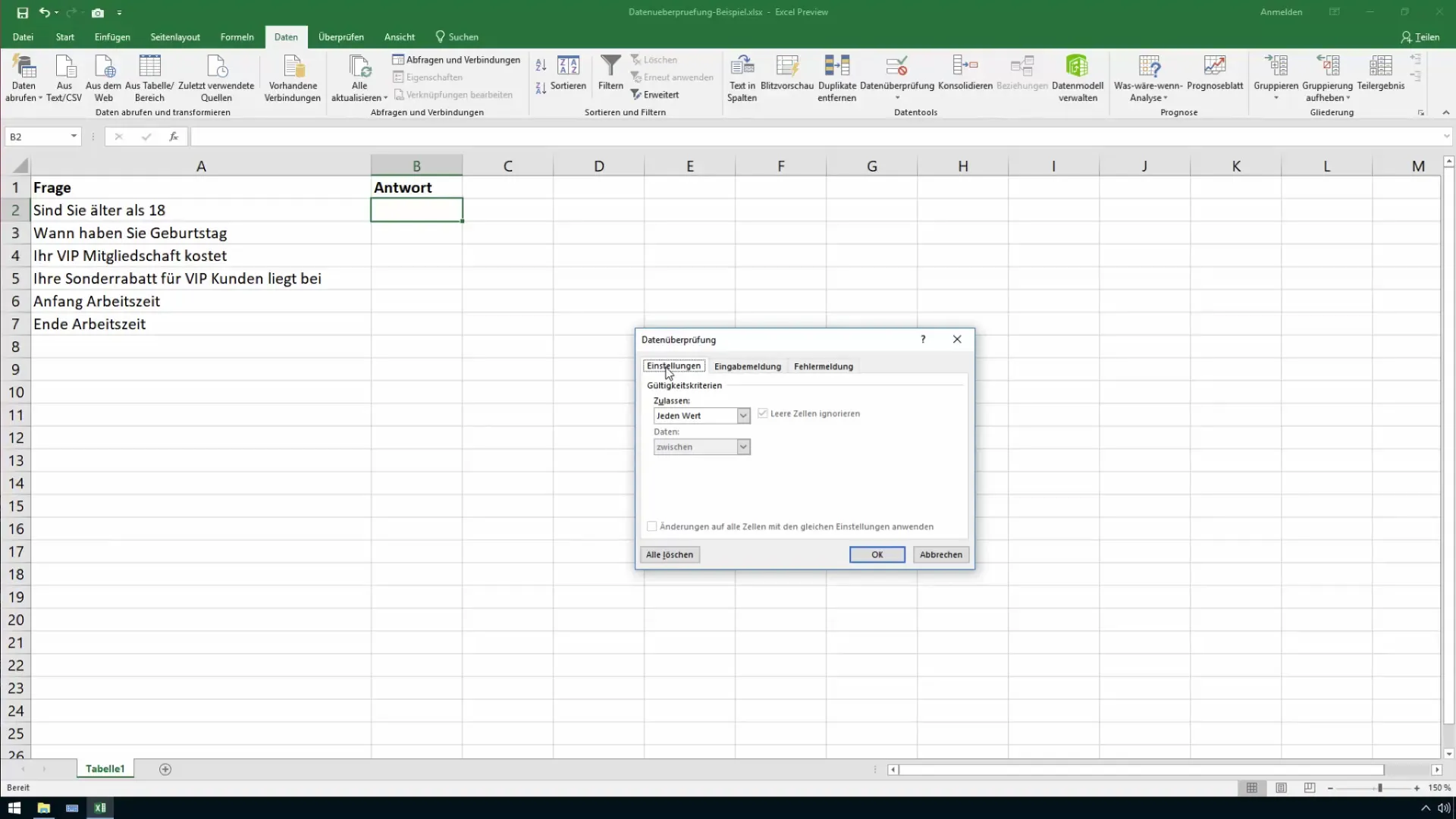
Adım 4: Giriş kısıtlaması belirleme
Veri doğrulama penceresinde, "İzin ver" altında "Liste" seçeneğini seç. Burada izin verilen yanıtların bulunduğu bir hücre aralığı seçebilir veya değerleri doğrudan girebilirsin: "Evet, Hayır". "Tamam"ı tıkla. Böylece bir açılır liste girişi oluşturmuş olursun.
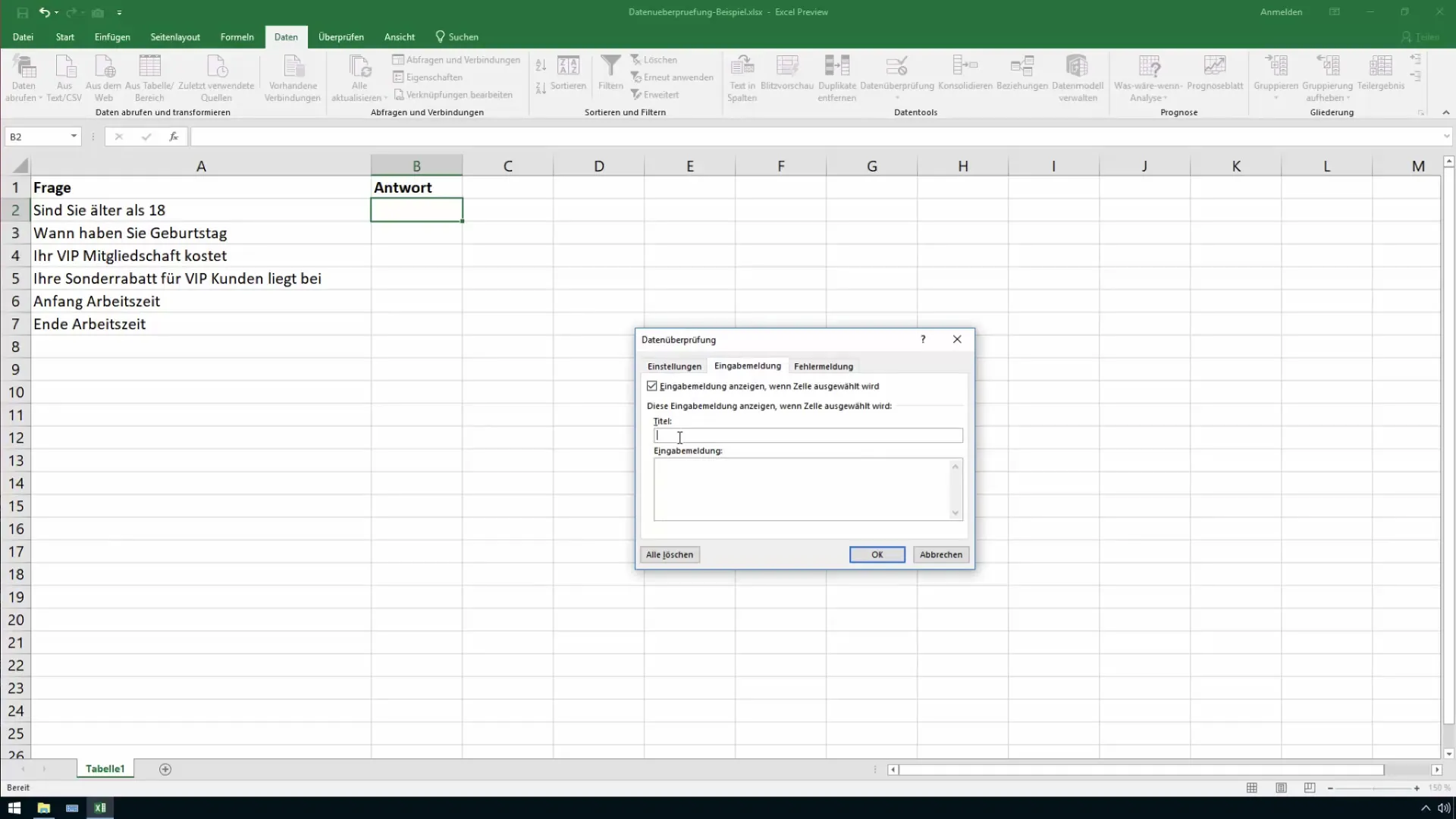
Adım 5: Giriş mesajı ekleme
Kullanıcılara giriş yaparken bir ipucu vermek için "Giriş Mesajı" sekmesini etkinleştir. Aynı pencerede başlık ve ilgili bir mesaj girin, örneğin "Lütfen belirtin: 18 yaşından büyük müsünüz?".
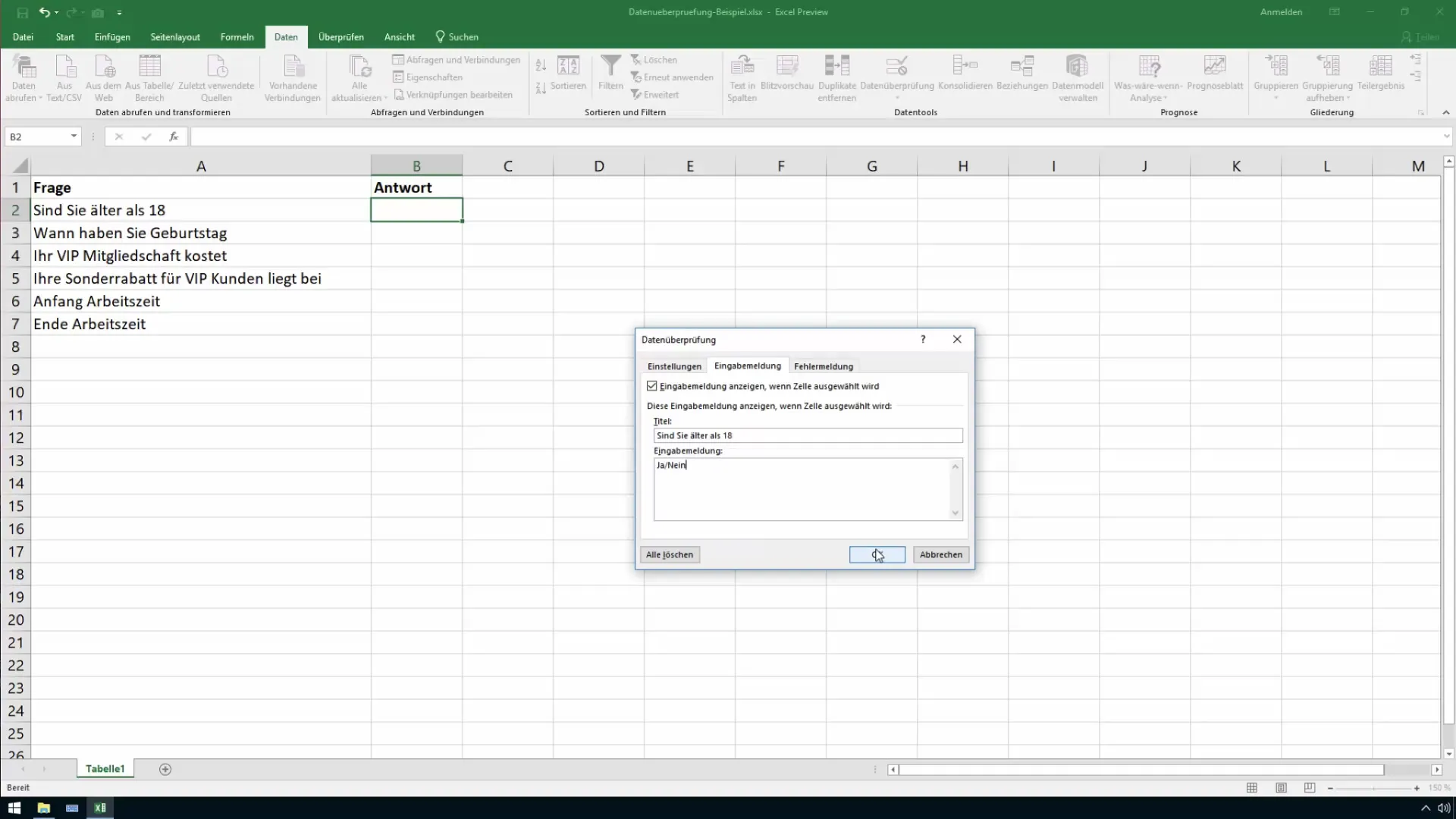
Adım 6: Hata mesajını tanımlama
Geçersiz girişlerin ele alınmasını sağlamak için "Hata Mesajı" sekmesine git. Burada, "Evet" veya "Hayır" yerine başka bir şey yazan birine gösterilecek başlık ve mesajı yapılandırabilirsin. Tüm ayarları uygulamak için tekrar "Tamam"ı tıkla.
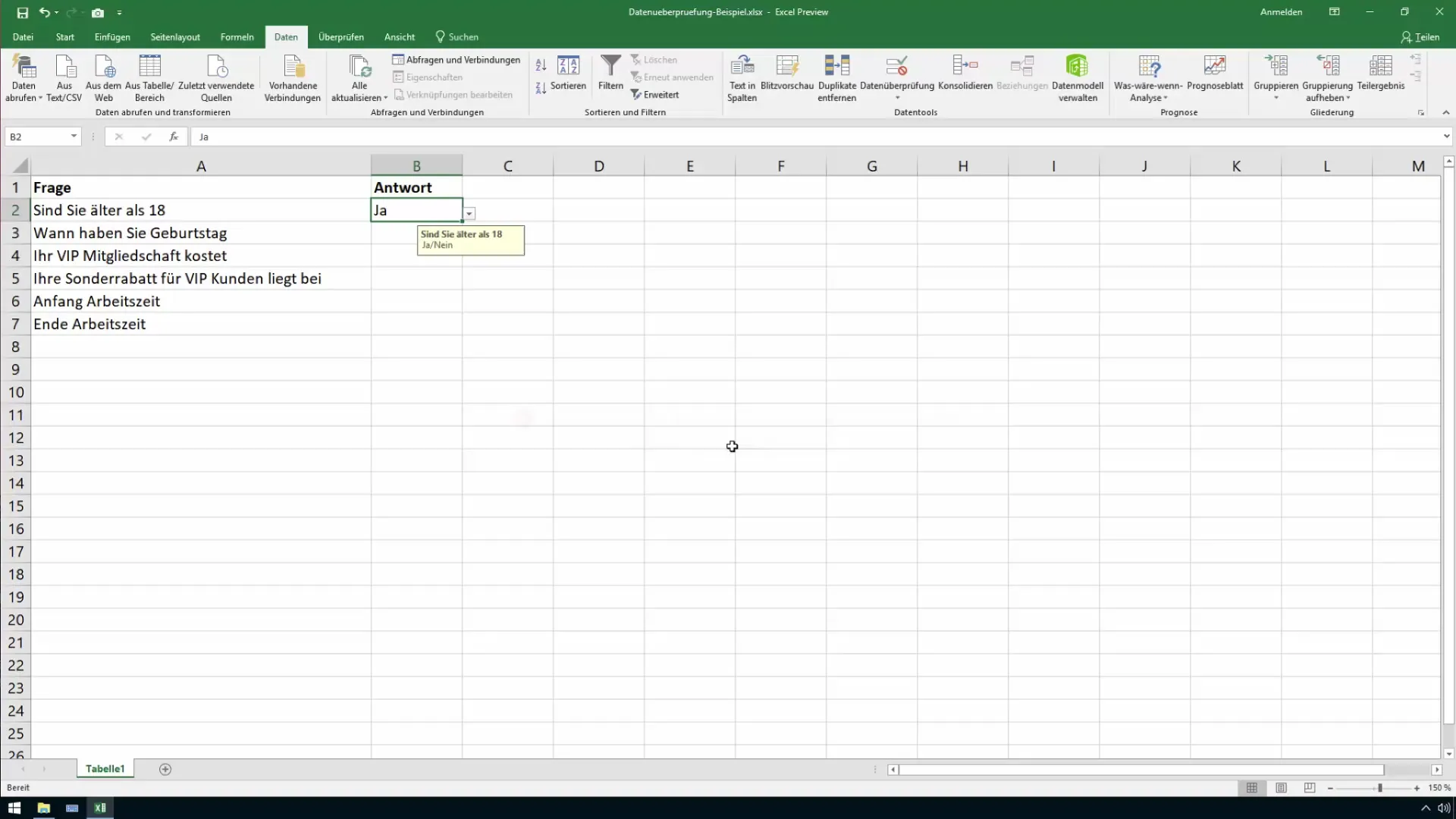
Adım 7: Doğum günü için tarih belirleme
Şimdi doğum tarihi girişi için hücreyi belirlemek istiyoruz. Doğum tarihi hücresini seç ve tekrar "Veri" ve ardından "Veri Doğrulama"ya git. Burada "İzin ver" altında "Tarih"i seç ve tarih için varsayılanları belirle. Örneğin, en az 1.1.1900 ve en fazla bugünü belirtebilirsin.
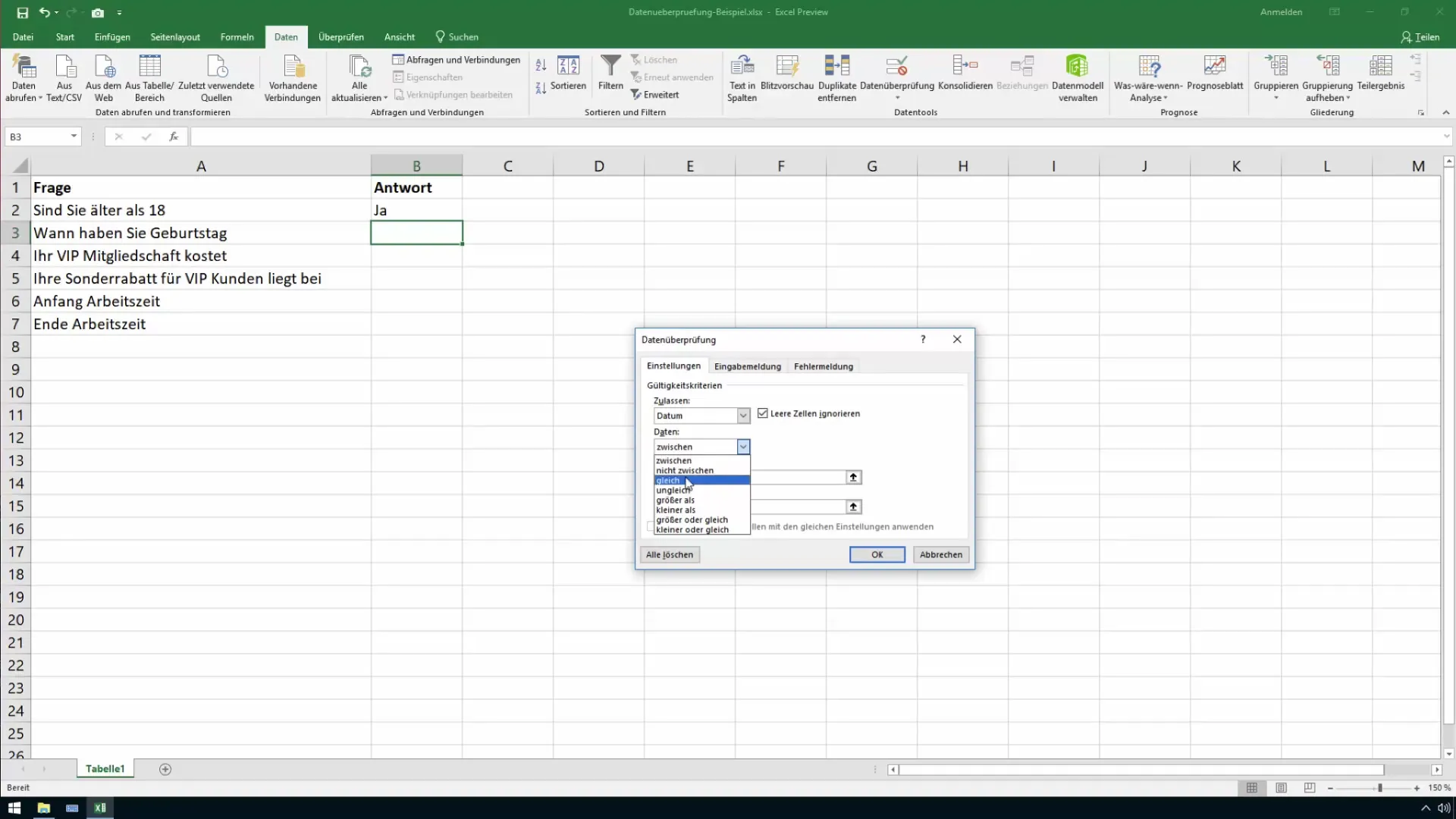
Adım 8: Tarih için ipucu ekleme
Burada kullanıcılara doğum tarihlerini girmeleri gerektiğini söyleyen bir giriş ipucu ekleyebilirsin. Bu yaklaşık olarak "Lütfen doğum tarihinizi girin (Minimum yaş 18)" olabilir.
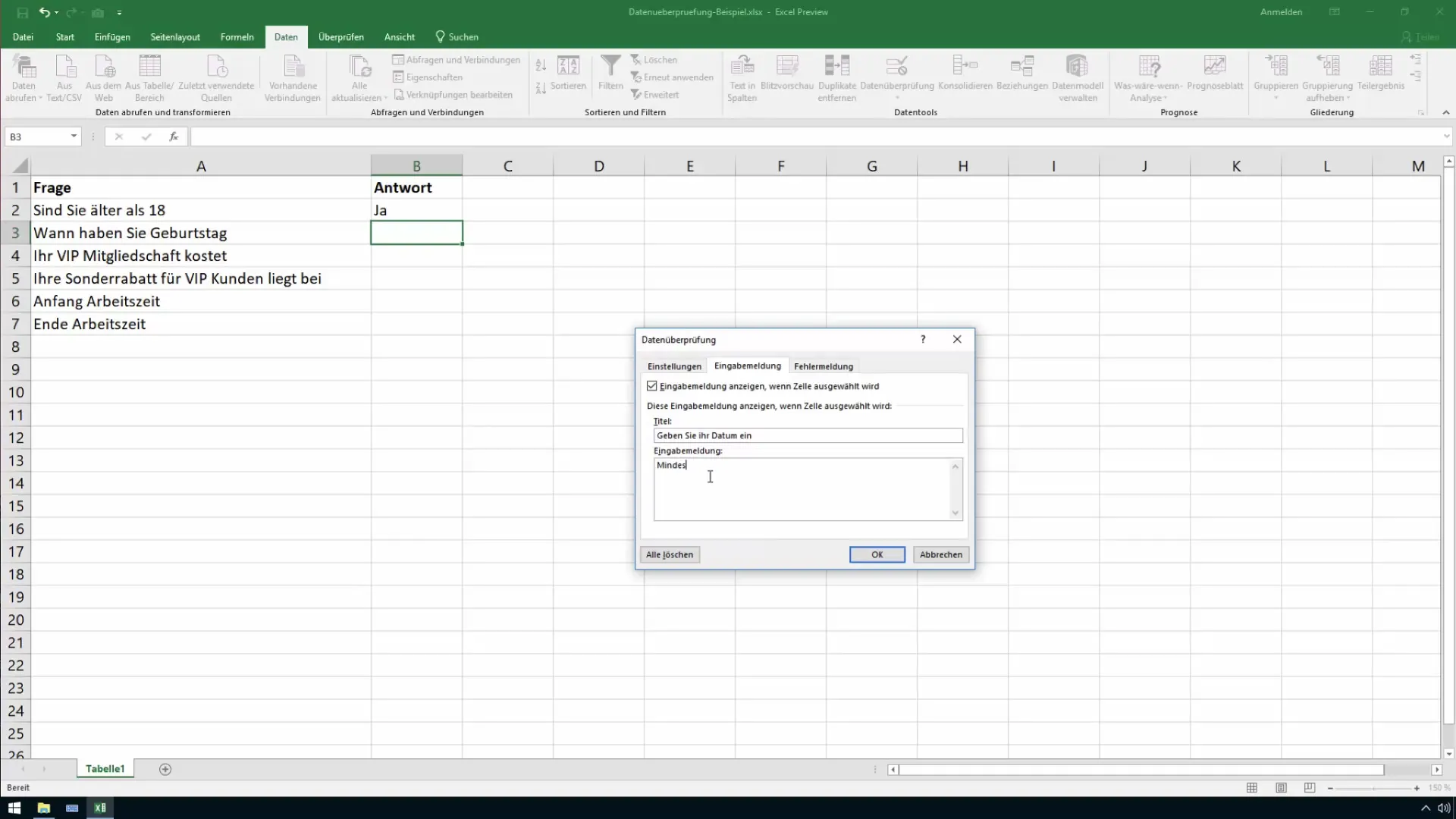
Adım 9: VIP Üyelik ücretini belirleme
Sonraki hücre VIP Üyelik maliyetine odaklanır. Veri doğrulamayı, 150 ile 200 Euro arasındaki tam sayıları kabul edecek şekilde ayarla.
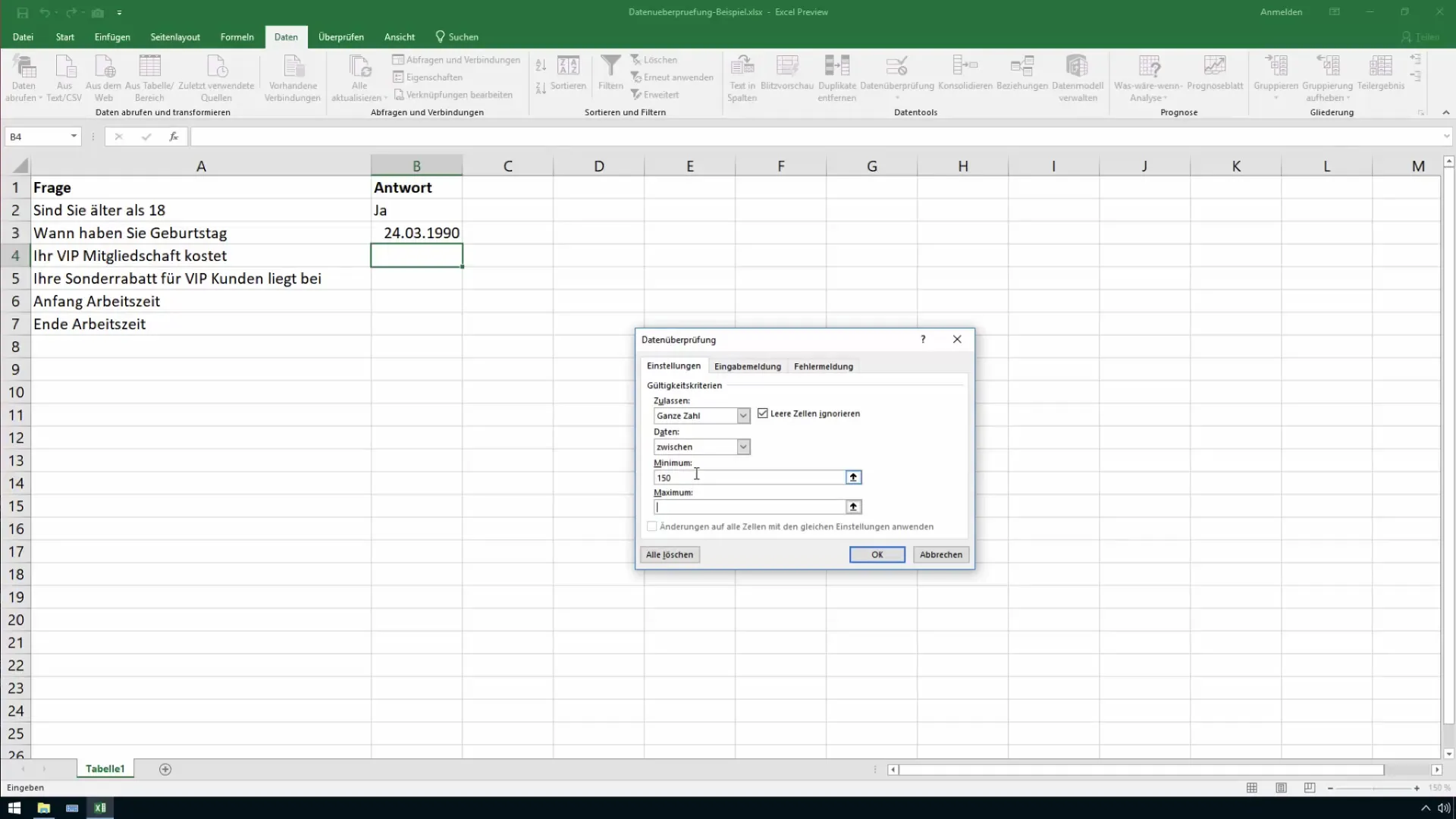
Adım 10: VIP müşteriler için özel indirimler tanımlayın
Özel indirimler için %10 (0,1) ile %30 (0,3) arasında olan ondalık sayıları girebilme olanağını şimdi ekleyebilirsiniz.
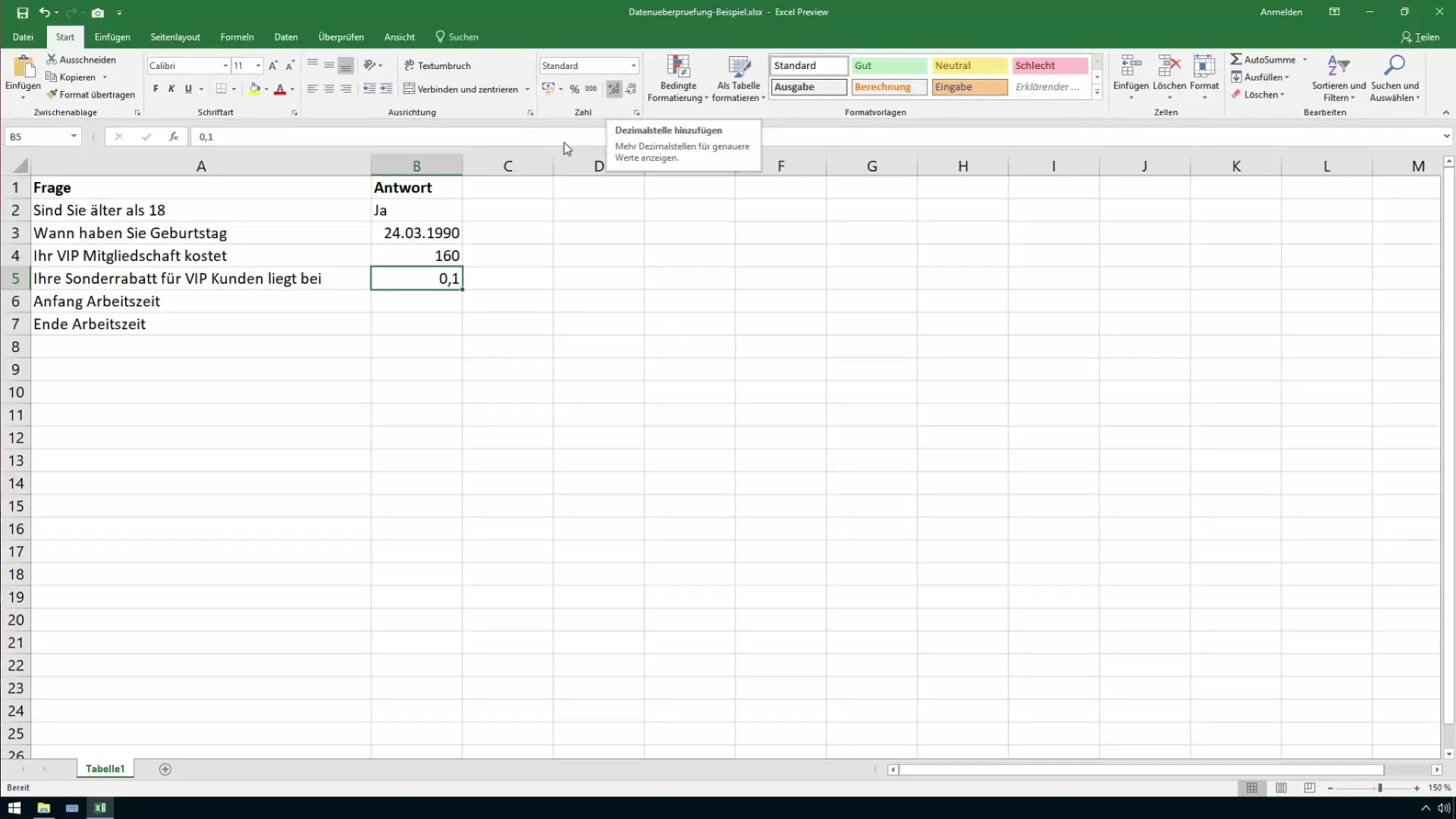
Adım 11: Başlangıç için çalışma saatlerini tanımlayın
Çalışma saatleri girişi için ilgili hücreye git, veri doğrulamada "Zaman"ı seç ve girişleri 6 ila 8 saat arasına ayarla.
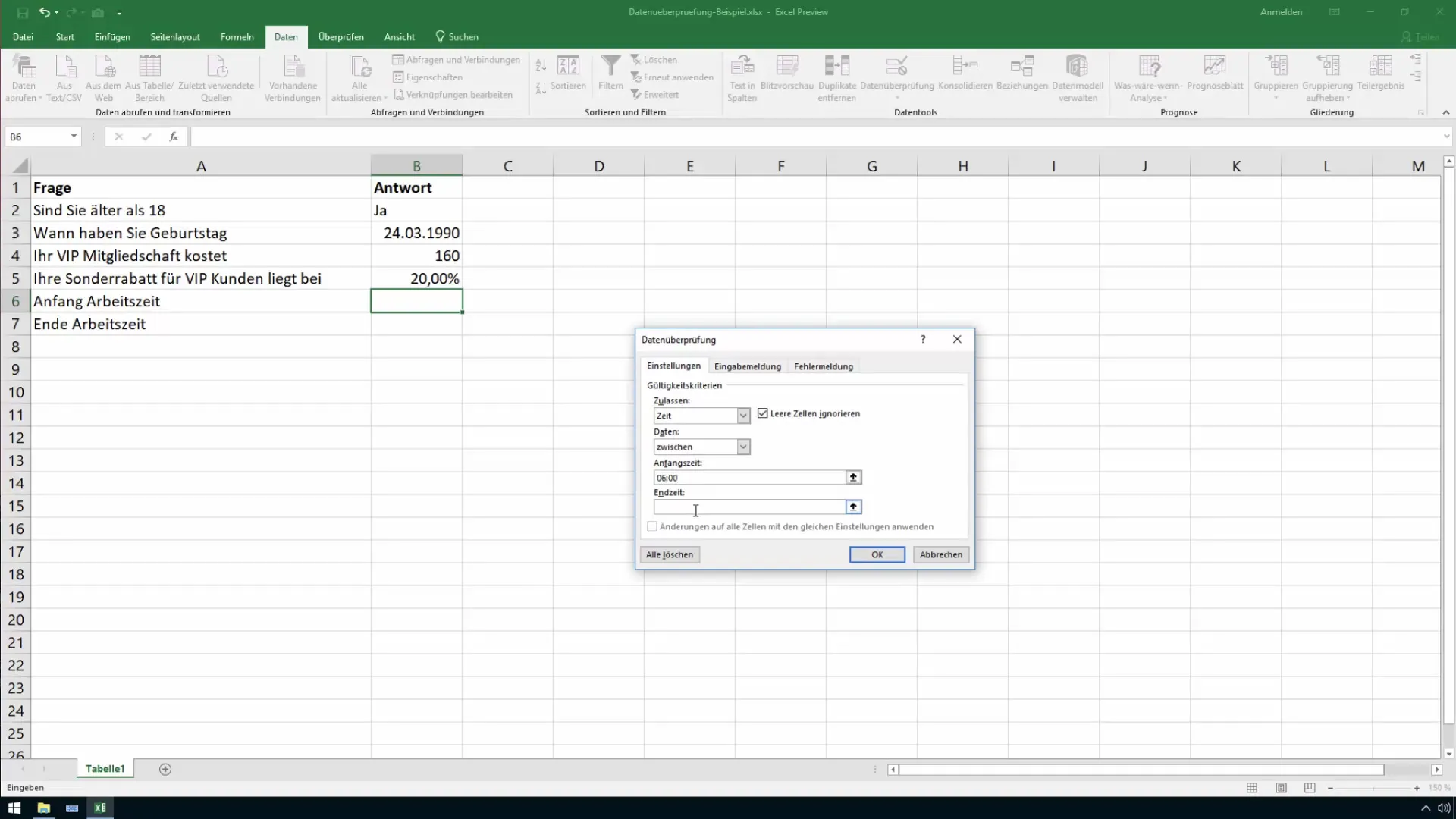
Adım 12: Çalışma saatleri için hata mesajlarını kişiselleştirin
Burada, belirli bir aralığın dışında bir zaman girildiğinde bir uyarı görüntülemek için hata mesajlarını da tanımlayabilirsiniz.
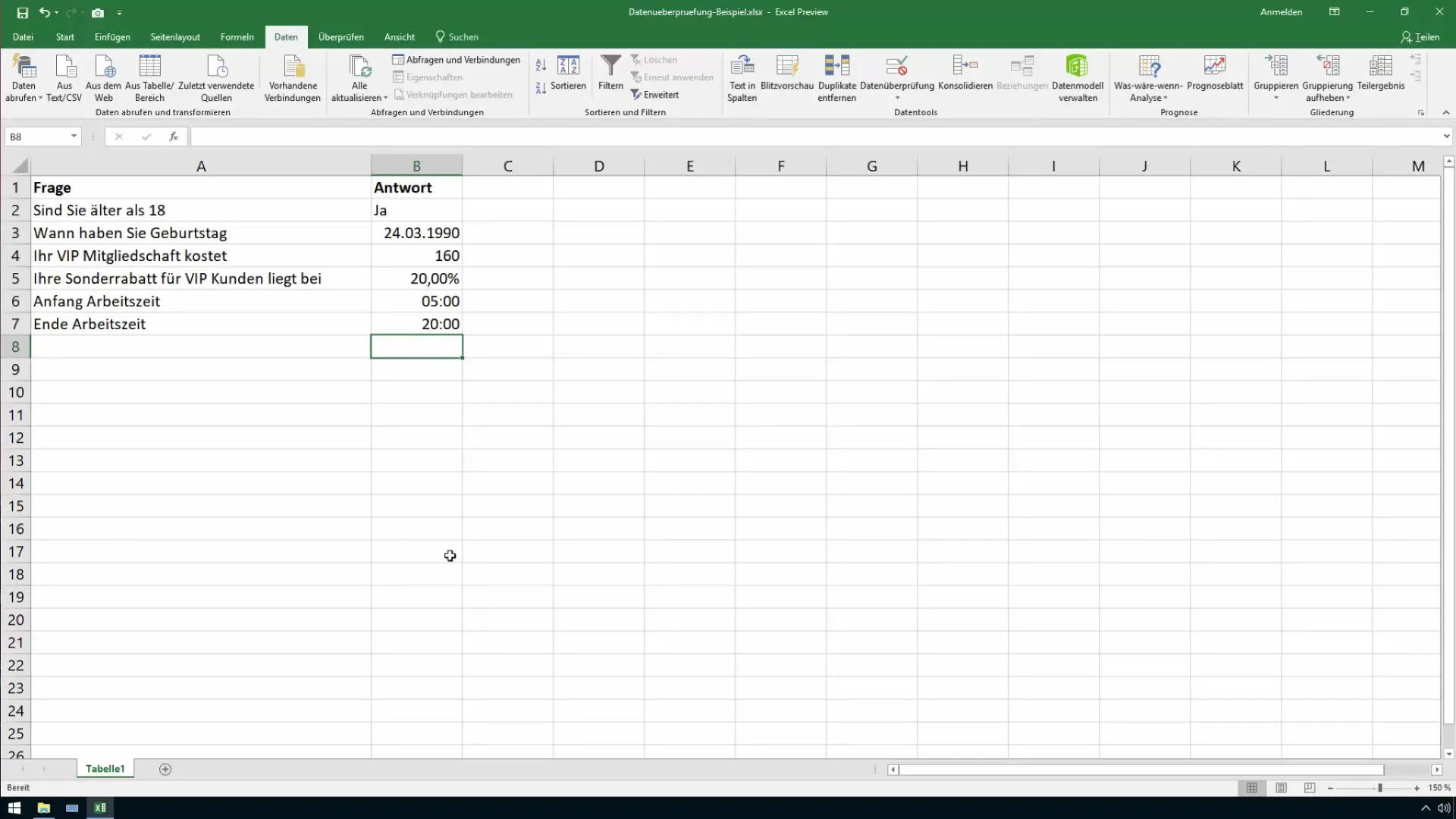
Özet
Bu kılavuzda, Excel'deki veri doğrulama fonksiyonunu kullanarak hücrelerinize sadece geçerli verilerin girilmesini nasıl sağlayabileceğinizi öğrendiniz. Bu, hataları azaltır ve Excel listelerinizde tutarlı veriler sağlar.
Sık Sorulan Sorular
Excel'de veri doğrulamayı nasıl etkinleştirebilirsiniz?Hücreyi seçin, "Veri"ye gidin ve ardından "Veri doğrulama"yı seçin.
Hangi tür girişleri doğrulayabilirsiniz?Girişleri listeler, sayılar, tarihler, zamanlar ve daha fazlası üzerinde doğrulayabilirsiniz.
Geçersiz bir giriş yapılırsa ne olur?Bir hata mesajı görüntülenir ve girişin reddedilmesini veya bir uyarı verilmesini seçme seçeneğiniz olur.


